192.168.1.10 IP -osoite on yksityinen osoite, joka voidaan määrittää mihin tahansa paikallisen verkon laitteeseen. Tämä tarkoittaa, että sitä voidaan käyttää laitteiden yhdistämiseen toisiinsa kotiverkossa, tai sitä voidaan käyttää yhteyden muodostamiseen verkkotulostimeen tai muuhun jaettuun resurssiin.
Jos haluat lisätietoja 192.168.1.10 IP -osoitteesta ja sen käytöstä, tämä artikkeli on sinulle. Yritämme antaa sinulle kaikki tarvitsemasi tiedot, kuinka käyttää tätä IP: tä ja mitä tehdä, jos sinulla on joitain ongelmia kirjautuessasi .
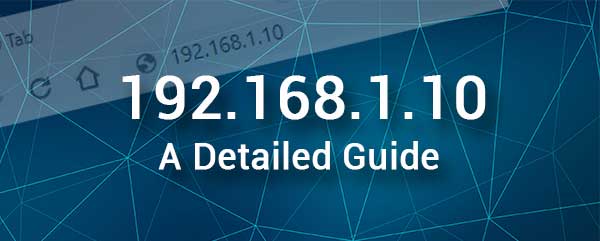
Mikä on 192.168.1.10?
192.168.1.10 IP -osoite kuuluu C -luokan yksityisten IP -osoitteiden alueelle. Tätä IP: tä käytetään myös joidenkin verkkolaitteiden valmistajien, kuten HP, SMC, Linksys ja muiden, oletus -IP -osoite.
Yksityisenä IP: nä se löytyy vain kerran verkosta joko reitittimen tai tukiaseman oletusporttina, tai se voidaan määrittää automaattisesti tai manuaalisesti verkon laitteeseen. Näin on yleensä silloin, kun oletusyhdyskäytävä on 192.168.1.1 ja sitten yksi verkon laitteista saa 192.168.1.10 IP: n.
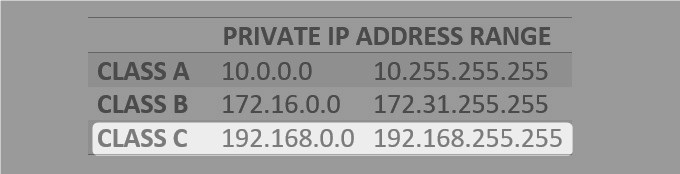
Sitten taas, jos tämä IP on reitittimen tai tukiaseman oletus IP, voimme käyttää sitä laitteen käyttöä ja määrittämiseen . Useimmat käyttäjät ovat kiinnostuneita tästä IP: stä, koska se auttaa heitä pääsemään verkkoverkkolaitteensa järjestelmänvalvojan hallintapaneeliin, joten yritämme selittää, kuinka tätä IP -osoitetta käytetään.
Kuinka käyttää 192.168.1.10? (Askel askeleelta opas)
192.168.1.10: n käyttäminen on melko yksinkertaista ja suoraviivaista. Käytämme sitä pääsemään verkkolaitteemme järjestelmänvalvojan hallintapaneeliin ja meidän on sanottava, että 192.168.1.10 on melko tärkeä kirjautumisprosessissa.
Varmistaaksemme, että kaikki sujuu, on kuitenkin joitain asioita, joista meidän on pidettävä huolta.
Ensinnäkin meidän on saatava laite, joka on kytketty verkkoomme, ja meidän on myös oltava järjestelmänvalvojan kirjautumistiedot valmiina. Sen jälkeen meillä pitäisi olla täysi pääsy järjestelmänvalvojan hallintapaneeliin, jos kaikki menee hyvin.
Joten, aloitetaan!
1. Laite (tietokone, tabletti tai älypuhelin) on kytkettävä samaan verkkoon kuin reititin tai AP, joka käyttää 192.168.1.10 oletusyhdyskäytävänä. Joissakin tapauksissa, kun langaton signaali ei ole riittävän vahva tai kun muodostamme yhteyden Internetiin solujen Internet -yhteyden avulla, kirjautumisprosessi epäonnistuu. Siksi meidän on varmistettava, että laite on kytketty oikein.
Kun vahvistamme tämän, voimme jatkaa.
2. Avaa nyt laite ja käynnistä se -selain. Voit käytännössä käyttää mitä tahansa verkkoselainta, vaikka suositellimpia ovat Google Chrome ja Microsoft Edge.
3
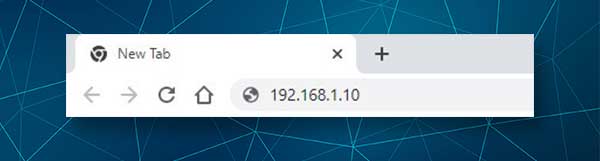
4. Jos olet syöttänyt oikean IP: n, kirjautumissivu tulee näkyviin. Sinua pyydetään antamaan järjestelmänvalvojan käyttäjänimi ja salasana nyt, joten kokeile näitä yhdistelmiä:
Käyttäjätunnus: Järjestelmänvalvoja
Salasana: Järjestelmänvalvoja
tai
Käyttäjätunnus: Järjestelmänvalvoja
Salasana: Jätä tämä kenttä tyhjä.
Voit myös tarkistaa käyttäjien käsikirjan tai reitittimen sivussa tai pohjassa olevan etiketin ja löytää siellä tulostetut kirjautumistiedot. Käytä niitä, jos ne ovat erilaisia kuin täällä mainitut.
Napsauta Kirjaudu -painiketta ja sinun pitäisi nähdä järjestelmänvalvojan hallintapaneeli. Se antaa sinulle pääsyn kaikkiin asetuksiin, joten voit säätää laitetta haluamallasi tavalla.
Voit käyttää joitain tietoturvakorkeuksia, määrittää joitain edistyneitä asetuksia, luoda erillisiä WiFi -verkkoja vieraillesi , rajoittaa aikaa, jonka lapsesi viettävät verkossa ja niin edelleen. Aina kun teet joitain muutoksia etkä ole 100% varma, että teet sen oikein, luo varmuuskopio nykyisestä kokoonpanosta .
192.168.1.10 Vianmääritysvinkit
Valitettavasti, kun kirjaudumme verkkolaitteeseen IP 192.168.1.10 -sovelluksella, joskus on joitain ongelmia, jotka estävät meitä pääsemästä laiteasetuksiin.
Kun näin tapahtuu, on hyvä tietää, mikä voi aiheuttaa ongelman ja mitä tehdä.
Yhteysongelmat
Laite voidaan kytkeä WiFi -yhteydellä tai langallisella.
Kun käytät langallista yhteyttä, voit tarkistaa, ovatko Ethernet -kaapeliliittimet löysät vai eivät. Tarkista sitten, onko kaapeli vaurioitunut, ja tarkista myös, onko se kytketty laitteen oikeisiin porteihin.
Kun käytät langatonta yhteyttä, on olemassa useita tilanteita. Ehkä lentokonetila on aktivoitu. Jos se on, poista se käytöstä. Ehkä olet yhteydessä väärään WiFi -verkkoon tai käytät matkapuhelimesi Internetiä. Olemme jo maininneet, että laitteen ja reitittimen tai tukiaseman on oltava osa samaa verkkoa.
On myös mahdollista, että reitittimen järjestelmänvalvojan hallintapaneelin pääsy on poistettu käytöstä langattomien yhteyksien varalta. Tällöin sinun on vaihdettava langalliseen yhteyteen. Useimmissa tapauksissa siirtyminen WiFi: stä langalliseen yhteyteen on paras ratkaisu.
Web -selainongelmat
Olemme jo sanoneet, että Chrome ja Edge ovat kaksi selainta, joita reitittimen valmistajat suosittelevat eniten. Käytä yhtä näistä, jos ne on asennettu laitteeseen.
Toinen mielessä pidettävä asia on, että selain on päivitettävä viime aikoina. Sen ei tarvitse olla viimeisin versio, mutta vanhassa laitteessa vanhentuneella verkkoselaimella voi olla joitain ongelmia reitittimien verkkopohjaisen käyttöliittymän kanssa. Jos et ole päivittänyt verkkoselainta pidemmän ajan, päivitä se ja yritä kirjautua uudelleen.
IP -osoite 192.168.1.10 Asiat
Jotkut ihmiset kirjoittavat tämän IP: n selainten hakupalkissa. No, IP on kirjoitettava URL -palkkiin.
Kun kirjoitat sen, muista tehdä se oikein. Kirjoita vain numerot ja pisteet. Kirjeitä ei sallita, vaikka ne näyttävät melkein samalta kuin L ja 1.
On mahdollista, että 192.168.1.10 ei ole oikea reitittimen IP -osoite. Sinun on tarkistettava tämä itse. Vaiheet selitetään täältä . Jos huomaat, että reititin käyttää toista IP -osoitetta oletusyhdyskäytävänä, kirjoita se URL -palkissa ja yritä uudelleen.
Joskus kirjoittaessasi IP -osoitetta näet varoitusviestin, joka ilmoittaa sinulle SSL -varmenteesta ja yksityisyydestä. Etsi tällöin sivun alareunan lisätty painike, napsauta sitä ja napsauta oikealla puolella siirry kohtaan 192.168.1.10. Sinulla ei ole mitään hätää, jos näet tämän varoituksen.
Järjestelmänvalvojan kirjautumistiedot ongelmat
Järjestelmänvalvojan kirjautumistietoihin ei ole liittyvää monia ongelmia. Kirjoitat joko heidät väärin tai käytät vääriä.
Oletuksena olevat järjestelmänvalvojan sisäänkirjautumistiedot löytyvät käyttäjien käsikirjasta, tulostetaan sitten etiketissä, joka on yleensä reitittimen puolella tai voit etsiä niitä verkosta valmistajien virallisella verkkosivustolla.
Jos Internet -palveluntarjoaja tai joku muu on kuitenkin vaihtanut nämä oletuskirjautumistiedot, sinun on kirjauduttava sisään mukautetuilla. Jos et tiedä mukautettuja, ainoa ratkaisu on reitittimen tehdasasetus . Kun olet palauttanut reitittimen, voit kirjautua sisään oletuskirjautumistiedot.
Ylimääräiset ratkaisut
1. Käytä toista laitetta pääsemään järjestelmänvalvojan hallintapaneeliin.
2. Jos sinulla ei ole toista laitetta, käynnistä virta uudelleen ja yritä uudelleen.
3. Käynnistä verkko uudelleen (sekä reititin että modeemi).
4. Poista välityspalvelimet käytöstä, jos käytät niitä.
5. Poista turvallisuusohjelmistosi ja ponnahdusikkunat käytöstä.
6. Ota yhteyttä Internet -palveluntarjoajasi ja pyydä heidän apua.
Suositeltu lukeminen:
- Windows on havainnut IP -osoitteen konfliktin
- Mikä on DMZ ja minun pitäisi käyttää sitä? (Kaikki mitä sinun täytyy tietää DMZ: stä verkottumisessa)
- Mikä on DHCP? (Yläosat ja alapuolet DHCP: n verkossa)
Viimeiset sanat
Kuten näette IP -osoite 192.168.1.10, on melko tärkeä, kun haluamme määrittää langattoman verkon. Toivottavasti asiat ovat nyt hieman selkeämpiä ja tiedät kuinka käyttää tätä IP: tä pääsemään reitittimen asetuksiin . Ja jos et voi käydä läpi kirjautumisprosessia, tässä artikkelissa annettujen ratkaisujen pitäisi auttaa sinua korjaamaan ongelman ja jatkamaan.
